目前,Solid Works三维模型采用的是实体模型表达方式,这种表达方式是基于特征来完成实体的造型。所谓基于特征,是指零件的造型是通过各种三维特征来生成的。任何复杂的零件,都可以看成是由一些简单的特征组成的,其造型过程就是三维特征的叠加过程。
特征是指可以用参数来确定的三维实体模型,即通过改变特征的参数,可以调节模型的形状和大小。对于模型中的特征,既可以进行重新编辑,还可以将其从模型中删除。
根据特征生成方法的不同,可以将特征分为草绘特征和放置特征。草绘特征是指在特征的创建过程中,用户必须通过草绘特征轮廓才能生成的特征;放置特征是指系统内部定义好的一些参数化特征,用户只需要根据系统的提示设置各种参数即可完成特征的创建。
在进行零件造型时,分析特征的创建顺序尤为重要。虽然不同的建模过程能够创建出同样的实体,但其建模过程直接影响了模型的可修改性、可理解性和设计者的工作效率。因此,零件越复杂,越要尽量简化零件的特征结构。
1.草绘特征
(1)拉伸凸台/基体

图4-12 【凸台-拉伸】属性管理器
【拉伸凸台/基体】是以一个或两个方向拉伸二维平面草图,生成三维实体,是三维建模中最基本、最常用的一个特征。操作方法为:
①首先用各种草图绘制工具绘制出二维平面草图,然后,单击特征工具栏中的“拉伸凸台/基体”按钮“ ”,弹出图4-12所示的【凸台-拉伸】属性管理器。
”,弹出图4-12所示的【凸台-拉伸】属性管理器。
②在【方向1】下,从“ ”右边的“终止条件”下拉列表中选择拉伸的终止条件,如“给定深度”、“成形到一面”等。
”右边的“终止条件”下拉列表中选择拉伸的终止条件,如“给定深度”、“成形到一面”等。
③查看绘图区中的预览效果。如果拉伸的方向不对,可单击“反向”按钮“ ”,使其向另一方向拉伸。
”,使其向另一方向拉伸。
④在“ ”右侧输入与“终止条件”对应的参数,如拉伸的深度等。
”右侧输入与“终止条件”对应的参数,如拉伸的深度等。
⑤单击“确定”按钮“ ”,完成拉伸。按图4-12所示参数拉伸一个基体,其拉伸过程及效果如图4-13所示。
”,完成拉伸。按图4-12所示参数拉伸一个基体,其拉伸过程及效果如图4-13所示。
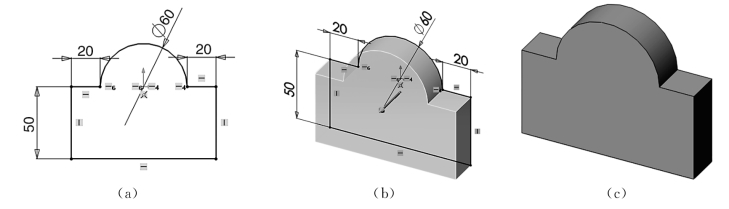
图4-13 基体拉伸过程及效果
(2)拉伸切除
拉伸切除是以一个或两个方向拉伸草图来切除实体,其创建方式与“拉伸凸台/基体”的创建方式类似。【切除-拉伸】属性管理器如图4-14所示,可以看出,参数设置与【凸台-拉伸】属性管理器基本相同。按图4-15(a)所示的参数对基体拉伸、切除后的效果如图4-15(b)所示。
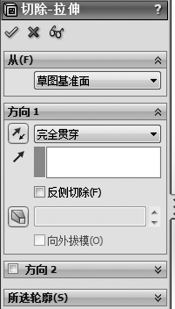
图4-14 【切除-拉伸】属性管理器
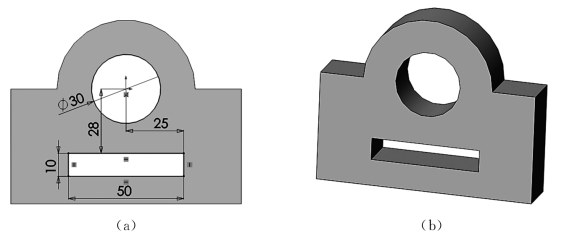
图4-15 基体拉伸过程及效果
(3)旋转凸台/基体
“旋转凸台/基体”针对的是创建回转体零件,它是以选择的中心线或草图直线作为旋转轴,旋转草图生成实体特征。操作方法为:
①绘制一条旋转中心线和需要旋转的二维平面轮廓[图4-17(a)]。
②单击特征工具栏中的“旋转凸台/基体”按钮 ,弹出如图4-16所示的【旋转】属性管理器。
,弹出如图4-16所示的【旋转】属性管理器。
③在【方向1】栏的“ ”右侧下拉列表中选择旋转类型,在“
”右侧下拉列表中选择旋转类型,在“ ”右侧指定旋转角度。如果想让特征向相反方向选择,可以单击“反向”按钮“
”右侧指定旋转角度。如果想让特征向相反方向选择,可以单击“反向”按钮“ ”。
”。
④单击“确定”按钮“ ”,完成操作,效果如图4-17(c)所示。
”,完成操作,效果如图4-17(c)所示。

图4-16 【旋转】属性管理器
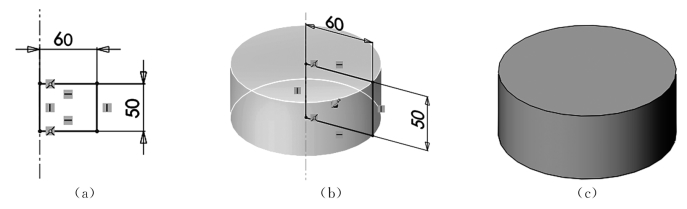
图4-17 旋转凸台/基体过程及效果
(4)旋转切除
旋转切除与“旋转凸台/基体”相反,旋转切除用来产生切除特征,其创建方法与“旋转凸台/基体”相似。需注意的是要按设计要求选择合适的草图平面及旋转中心线。
【切除-旋转】属性管理器如图4-18所示,其参数设置与“旋转凸台/基体”相同。旋转切除过程及效果如图4-19所示。

图4-18 【切除-旋转】属性管理器
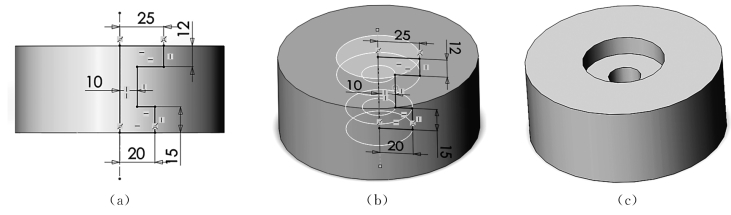
图4-19 “旋转凸台/基体”过程及效果
2.放置特征
1)线性阵列与圆周阵列
阵列是指同一样本按一定规则的重复放置,阵列特征用于将任意特征作为原始样本,通过指定阵列方向、间距和实例数来生成多个相同子样本。阵列后的子样本和原始样本成为一个整体,如果改变了原始样本,则生成的子样本也会随着改变。
(1)线性阵列
线性阵列是指沿着一个或两个方向对特征、面和实体进行阵列复制。其操作方法如下:
①完成基本图形的建模,要阵列的特征为左上角的小孔,如图4-20所示。
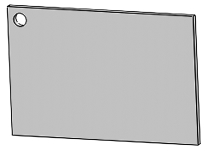
图4-20 要阵列的特征为左上角的孔
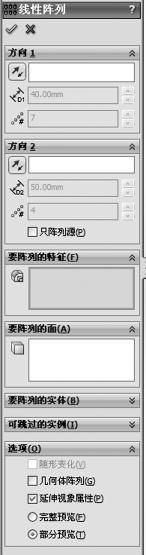 (https://www.daowen.com)
(https://www.daowen.com)
图4-21 【线性阵列】属性管理器
②单击特征工具栏中的“线性阵列”按钮“ ”,弹出【线性阵列】属性管理器,如图4-21所示。
”,弹出【线性阵列】属性管理器,如图4-21所示。
③在【方向1】中单击第一个显示框,然后在绘图区选择模型的一条边作为阵列的第一个方向。
④在【方向1】的第二个显示框“ ”中指定阵列特征之间的距离。
”中指定阵列特征之间的距离。
⑤在【方向1】的第三个显示框“ ”中指定阵列的实例数(包括原始样本)。
”中指定阵列的实例数(包括原始样本)。
⑥单击【要阵列的特征】里的显示框,然后选择要阵列的实体。(图4-22)
⑦如果要在第二个方向上也同时生成线性阵列,需要在【方向2】中也进行相应参数设置。若选中【只阵列源】复选框,则在方向2中只阵列原始样本,而不阵列方向1中生成的子样本(图4-23)。否则,“方向1”中生成的子样本也一起阵列(图4-24)。
⑧单击“确定”按钮“ ”,完成线性阵列。
”,完成线性阵列。
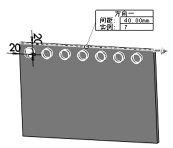
图4-22 单向阵列
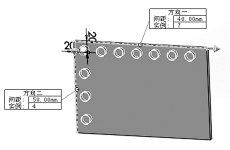
图4-23 双向阵列(只阵列源)
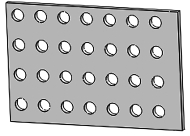
图4-24 双向阵列(包括子样本)为左上角的孔
(2)圆周阵列
圆周阵列是指以一个中心轴为旋转轴,对原始样本进行阵列复制。在创建圆周阵列前,需生成一个中心轴,用作圆周阵列的旋转轴。圆周阵列的创建方法如下:
①完成基本图形的建模,要阵列的特征为左边的小孔,旋转轴为大圆盘的回转中心,如图4-25所示。
②单击特征工具栏“参考几何体”中的“基准轴”按钮“ ”,为圆周阵列创建一个中心轴,如图4-26所示。
”,为圆周阵列创建一个中心轴,如图4-26所示。
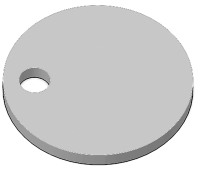
图4-25 要阵列的特征为左边的小孔
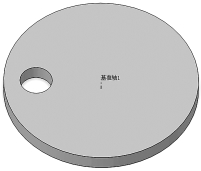
图4-26 添加基准轴
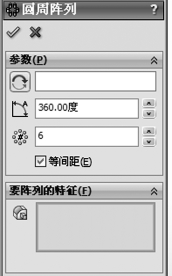
图4-27 【圆周阵列】属性管理器
③单击特征工具栏中的“圆周阵列”按钮“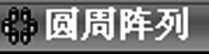 ”,弹出如图4-27所示的【圆周阵列】属性管理器。
”,弹出如图4-27所示的【圆周阵列】属性管理器。
④单击【参数】栏中的第一个显示框“ ”,选择新建的基准轴作为阵列轴。
”,选择新建的基准轴作为阵列轴。
⑤在【参数】栏中的第二个显示框“ ”中指定阵列特征的角度。
”中指定阵列特征的角度。
⑥在【参数】栏中的第三个显示框“ ”中指定阵列的实例数(包括原始样本)。
”中指定阵列的实例数(包括原始样本)。
⑦单击【要阵列的特征】里的显示框,然后选择要阵列的实体。
⑧如果选中【等间距】前的复选框,阵列角度将默认为360°,阵列的所有子样本将会等角度均匀分布,如图4-28所示。
⑨单击“确定”按钮“ ”,完成圆周阵列。阵列的效果如图4-29所示。
”,完成圆周阵列。阵列的效果如图4-29所示。
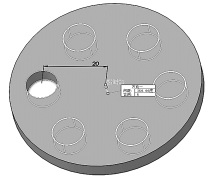
图4-28 阵列过程图
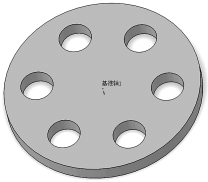
图4-29 阵列效果图
2)镜向
镜向特征是指以平面或基准面作为镜向面,对特征、面和实体进行对称复制。对于结构对称的零件,使用镜向特征能有效节约工作时间,提高工作效率。其创建方法为:
①完成基本图形的建模,在拉伸的平台上有一个切除的直槽口和一个Z形凸台,选择平台的右侧面为镜向面,镜向所有特征,如图4-30所示。
②单击特征工具栏中的“镜向”按钮“ ”,弹出如图4-31所示的【镜向】属性管理器。
”,弹出如图4-31所示的【镜向】属性管理器。
③单击【镜向面/基准面】下面的显示框,选择平台的右侧面作为镜向面。
④选取要镜向的对象,包括要镜向的特征、要镜向的面或要镜像的实体。
⑤单击“确定”按钮,完成镜向特征的创建。图4-32为创建的一个镜向特征。
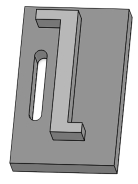
图4-30 镜向基本图形
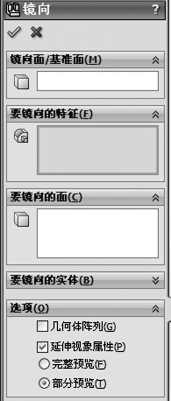
图4-31 【镜向】属性管理器
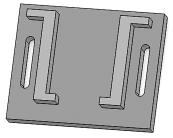
图4-32 镜向后的结果
免责声明:以上内容源自网络,版权归原作者所有,如有侵犯您的原创版权请告知,我们将尽快删除相关内容。





